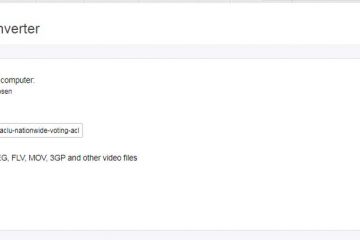Aflați cum să setați imagini de fundal personalizate pentru fiecare desktop virtual pe Windows 11 și 10 în două metode simple.
Una dintre cele mai bune caracteristici atât în Windows 11, cât și în Windows 10 este abilitatea de a crea și utiliza desktop-uri virtuale folosind butonul „Vizualizare activități” din bara de activități. Sunt ca niște spații de lucru separate care vă permit să vă separați sarcinile. Astfel, puteți rămâne organizat și concentrat. De exemplu, aveți toate aplicațiile dvs. legate de muncă deschise pe un desktop virtual și lucrurile personale pe celălalt.
În mod implicit, toate desktopurile virtuale folosesc în mod automat același tapet de fundal ca desktopul dvs. principal. Deși nu este nimic în neregulă, a avea imagini de fundal identice poate face mai dificilă deosebirea spațiilor de lucru dintr-o privire. Din fericire, puteți seta cu ușurință un tapet diferit pentru fiecare desktop virtual cu doar câteva clicuri.
Clic dreapta pe desktopul virtual la alegere. Selectați „C. Butonul „Răsfoiește” în aplicația Setări.Găsiți imaginea de fundal la alegere și selectați-l. Faceți clic pe butonul „Deschide“. Cu aceasta, ați aplicat un nou tapet pe desktopul virtual.
Pași detaliați (cu ecrane,
clic) Butonul „Vizualizare activități” din bara de activități sau apăsați comanda rapidă „Tasta Windows + Tab” pentru a deschide meniul desktopului virtual. Apoi, dați clic dreapta pe desktopul virtual pentru care doriți să schimbați imaginea de fundal și selectați opțiunea „Alege fundal“.
Acțiunea de mai sus deschide aplicația Setări. Aici, dă clic pe butonul „Răsfoiește” sau „Răsfoiește fotografii“. În fereastra de răsfoire, accesați folderul în care este salvat imaginea de fundal, selectați imaginea de fundal și faceți clic pe „Deschide“.
Asta este. Cu aceasta, ați schimbat imaginea de fundal a desktopului virtual.
Schimbarea imaginii de fundal a desktopului virtual utilizând exploratorul de fișiere
A doua metodă de a seta un tapet pe un desktop virtual este să utilizați File Explorer. Iată cum.
Apăsați „Tasta Windows + Tab” și selectați un desktop virtual. Deschideți File Explorer utilizând „Tasta Windows + E“.Accesați folderul în care ați salvat imaginile de fundal.Clic dreapta pe imaginea de fundal la alegere. Selectați „Setați ca fundal virtual pentru desktop. desktop.
Pași detaliați (cu capturi de ecran)
La fel ca în prima metodă, deschideți meniul Desktop virtual făcând clic pe butonul „Vizualizare activități” din bara de activități sau apăsând comanda rapidă „Tasta Windows + Tab”. Apoi, selectați desktopul virtual pentru care doriți să setați un nou fundal.
Bine de știut: comenzile rapide de la tastatură pentru Desktopul virtual.
Odată ce vă aflați în spațiul de lucru dorit, deschideți Exploratorul de fișiere utilizând comanda rapidă de la tastatură „tasta Windows + E“.
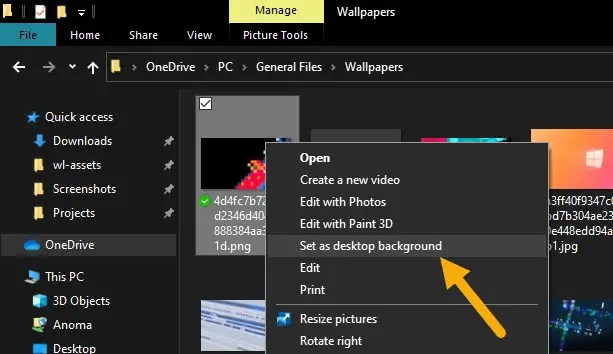
Acum, accesați dosarul în care ați salvat imaginile de fundal. Apoi, găsiți imaginea de fundal, dați clic dreapta pe el și selectați opțiunea „Setați ca fundal pentru desktop“.
De îndată ce faceți acest lucru, Windows va setați acea imagine de fundal ca fundal pentru acel desktop virtual specific.
—
Atâta este tot. Este atât de simplu să schimbi imaginea de fundal pentru desktop virtual în Windows 11 și 10.
Dacă aveți întrebări sau aveți nevoie de ajutor, comentați mai jos. Voi ajuta cu plăcere.